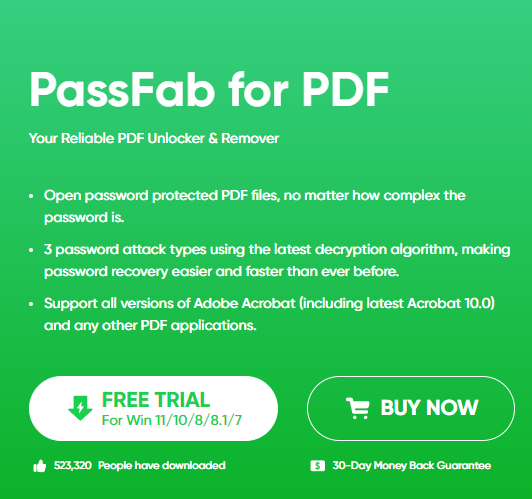Как удалить / Восстановить пароль к PDF-файлу — Простое руководство
Вступление
Доступ к важному PDF-файлу заблокирован из-за того, что вы забыли пароль? Не бойтесь, так как это простое руководство проведет вас через шаги по удалению или восстановлению пароля к вашему PDF-файлу. Используя такие инструменты, как PassFab для PDF, вы можете восстановить доступ к важным документам в кратчайшие сроки, будь то с помощью интеллектуальных методов восстановления или методов удаления пароля.
Установка и использование PassFab for PDF для восстановления паролей к PDF-файлам
С помощью PassFab for PDF восстановить потерянный пароль к PDF очень просто. Вот как начать работу:
Загрузка и установка PassFab для PDF
-
Загрузите программное обеспечение:
-
Посетите веб-сайт PassFab for PDF. Мы предоставим ссылку для прямого и легкого доступа.
-
Найдите на веб-странице опцию «Загрузить» и нажмите на нее, чтобы начать процесс загрузки.
-
-
Установите программное обеспечение:
-
Как только программное обеспечение будет загружено, откройте программу установки.
-
Следуйте инструкциям на экране, чтобы завершить процесс установки.
-
Получить PassFab для PDF
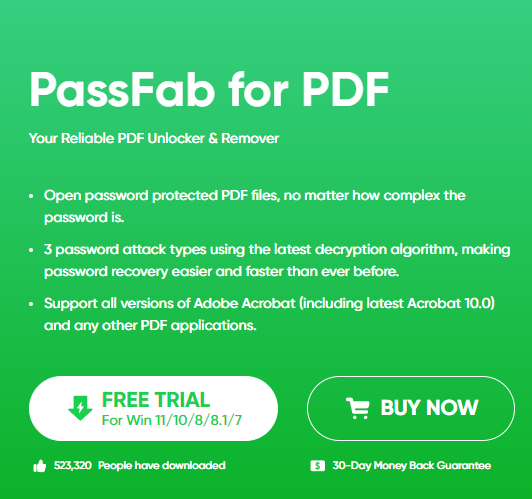
Скачать и установить PassFab для PDF
Выбор метода восстановления
-
Выберите метод восстановления:
-
PassFab для PDF предлагает различные методы восстановления пароля, такие как:
-
Атака по словарю: Лучше всего, если вы считаете, что ваш пароль — это обычное слово или фраза.
-
Атака методом перебора с использованием маски: Идеально, если вы помните некоторые части своего пароля, например, его длину или определенные символы.
-
Атака методом перебора: Используйте это, если вы понятия не имеете о пароле. Он пробует все возможные комбинации, что может занять больше времени.
-
-
-
Выберите метод, который наилучшим образом соответствует вашей ситуации, основываясь на том, что вы помните о своем пароле.
Выполнив эти действия, вы сможете эффективно использовать PassFab for PDF для восстановления или удаления паролей из ваших PDF-файлов, гарантируя, что вы восстановите доступ к своим важным документам.
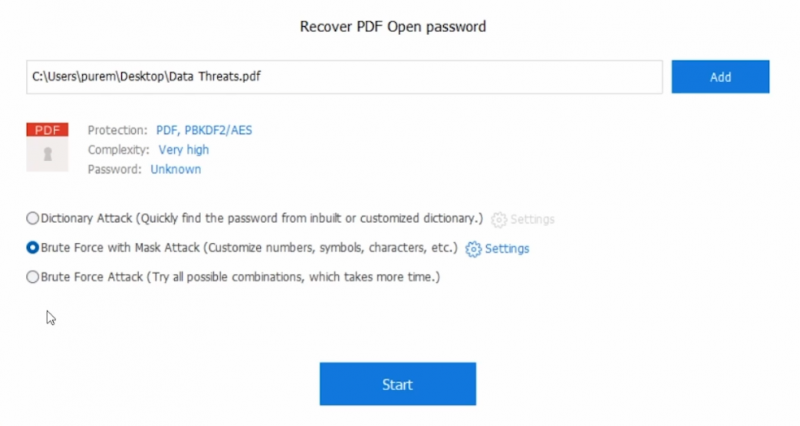
Выберите опцию восстановления пароля
Настройка восстановления пароля в PassFab для PDF
Оптимизация процесса восстановления пароля в PassFab для PDF может кардинально изменить ситуацию, особенно если вы помните определенные детали своего пароля. Вот как точно настроить параметры восстановления:
Настройка параметров восстановления
-
Доступ к настройкам восстановления:
-
Рядом с выбранным вами методом восстановления в PassFab для PDF нажмите «Настройки».
-
-
Настройка на основе известных деталей:
-
Длина пароля: Если вы помните, какой длины был ваш пароль, установите минимальную и максимальную длину.
-
Наборы символов: Укажите, содержал ли ваш пароль заглавные буквы, строчные буквы, цифры или символы.
-
Префиксы/суффиксы: Если вы помните какие-либо конкретные начальные или конечные части вашего пароля, добавьте их в качестве префиксов или суффиксов-окончаний.
-
Запуск процесса восстановления
-
Инициировать восстановление:
-
После настройки настроек нажмите кнопку «Пуск», чтобы начать восстановление пароля.
-
-
Время восстановления:
-
Время, необходимое для восстановления, может варьироваться:
-
Простые пароли, такие как обычные слова или короткие комбинации, обычно восстанавливаются быстро.
-
Более сложные пароли, содержащие сочетание символов и большей длины, могут занимать больше времени.
-
-
-
Отображение пароля:
-
Как только программа успешно восстановит пароль, она отобразит его на экране. Обратите внимание, что для этой функции требуется зарегистрированная версия PassFab для PDF.
-
Настраивая параметры восстановления в PassFab для PDF, вы значительно повышаете шансы на быстрое восстановление пароля к вашему PDF-файлу, обеспечивая быстрый доступ к вашим важным документам.
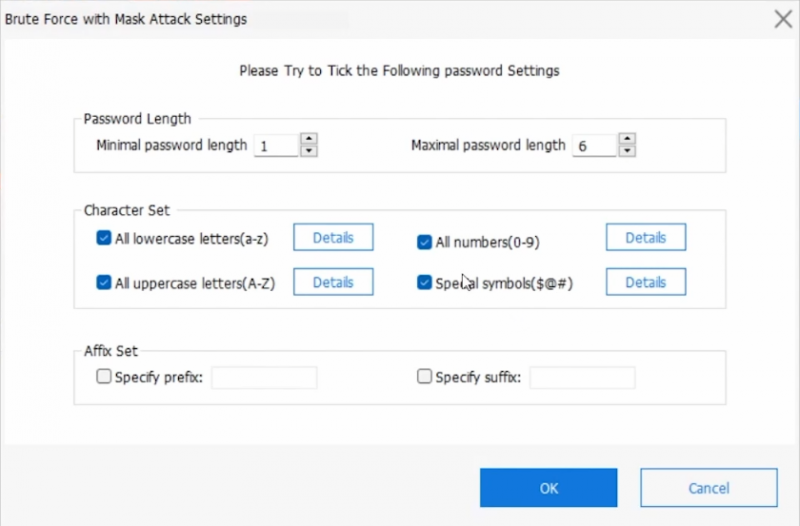
Варианты восстановления пароля
-
Что такое PassFab для PDF и как он помогает с паролями PDF?
PassFab for PDF — это программный инструмент, предназначенный для удаления или восстановления паролей из PDF-файлов. Он использует передовые методы, такие как перебор и атаки по словарю, для восстановления потерянных паролей.
-
Могу ли я восстановить пароль, если запомню какую-то его часть?
Да, PassFab для PDF позволяет вам настроить процесс восстановления. Если вы помните какую-либо часть своего пароля, например, его длину или определенные символы, вы можете настроить эти параметры, чтобы ускорить восстановление.
-
Сколько времени требуется, чтобы восстановить пароль к PDF-файлу?
Время восстановления варьируется. Простые пароли могут быть восстановлены быстро, в то время как для более сложных может потребоваться больше времени. Настройка параметров восстановления может помочь сократить это время.
-
Эффективен ли PassFab для PDF для всех типов паролей PDF?
PassFab for PDF разработан таким образом, чтобы быть универсальным и может обрабатывать широкий спектр сложных паролей, что делает его эффективным для большинства задач восстановления пароля PDF.
-
Нужна ли мне зарегистрированная версия PassFab для PDF, чтобы увидеть восстановленный пароль?
Да, чтобы просмотреть восстановленный пароль на экране, у вас должна быть зарегистрированная версия PassFab для PDF.
Информация о партнерской программе PassFab: Пожалуйста, обратите внимание, что эта статья содержит партнерские ссылки на продукты PassFab. Если вы перейдете по этим ссылкам и совершите покупку, мы можем получить комиссию без каких-либо дополнительных затрат для вас. Наши рекомендации по инструментам PassFab основаны на их качестве и соответствии потребностям наших читателей, а не на потенциальной комиссии.